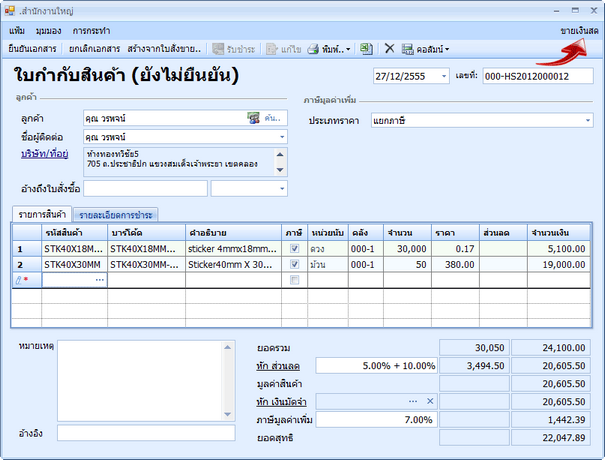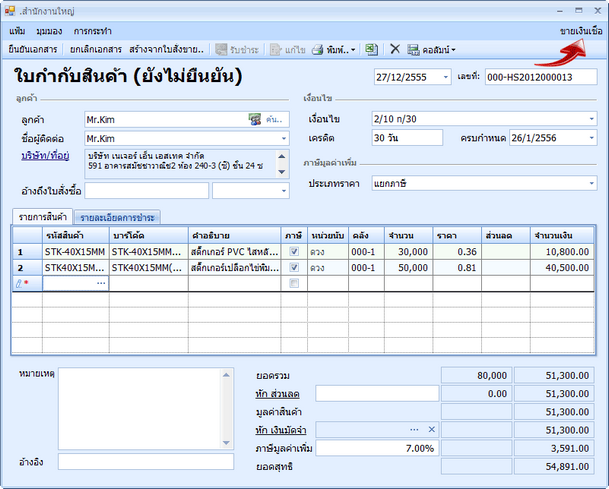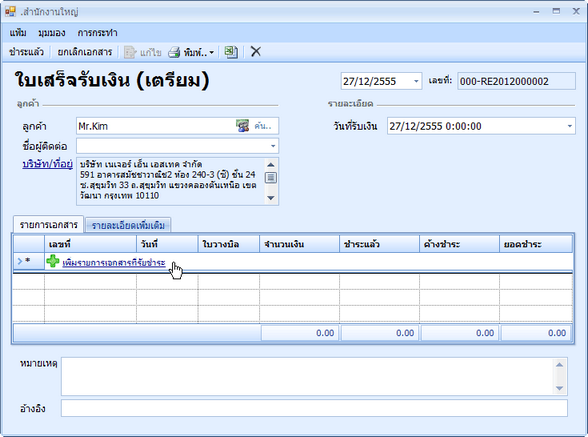ใบกำกับสินค้า (Invoice)
ใบกำกับสินค้า คือใบสำคัญขาย ตัดจ่ายสินค้าออกจากคลัง
อาจจะพิมพ์ออกมาในรูปใบส่งของ ใบกำกับภาษี ใบเสร็จรับเงิน ฯลฯ ใบกำกับสินค้าอาจจะถูกสร้างโดยตรงจากหน้ารายการใบกำกับสินค้า หรือสร้างมาจากใบสั่งขายก็ได้
สถานะเอกสาร |
Document State |
ความหมาย |
ยังไม่ยืนยัน |
Unapplied |
เอกสารที่เปิดใหม่ ยังไม่ตัดสต็อก |
ยังไม่ชำระ |
Not Paid |
เอกสารที่ยืนยันแล้ว แต่ยังไม่ได้รับชำระเงิน |
ชำระ |
Paid |
รับชำระเงินเรียบร้อยแล้ว |
ยกเลิก |
Voided |
เอกสารถูกยกเลิก |
คำแนะนำเกี่ยวกับการตั้งค่าใบกำกับสินค้า ที่เมนู บริษัท > แฟ้มเอกสาร
ควรตั้งค่าแฟ้มเอกสารให้พิมพ์ได้ครั้งเดียว เพื่อป้องกันการทุจริต รวมทั้งไม่อนุญาติให้พิมพ์เอกสารที่ยังไม่ยืนยัน
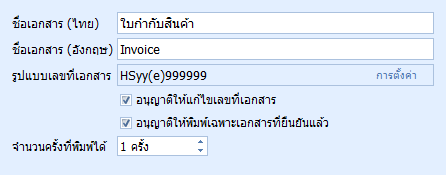
หากคุณสร้างใบกำกับสินค้าโดยตรงจากหน้ารายการใบกำกับสินค้า
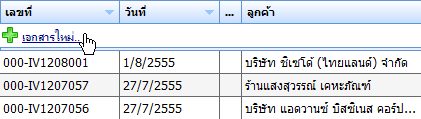
จะปรากฏหน้าต่างให้ระบุประเภทใบกำกับสินค้าเป็นขายสด หรือ ขายเชื่อ
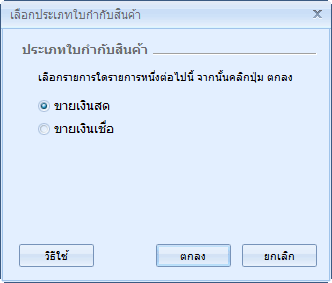
ขายเงินสด
แสดงประเภทใบกำกับเป็นขายเงินสด ที่มุมขวาบนของหน้าเอกสาร
กรณีขายเงินสด จะไม่มีเงื่อนไขใด ๆ ในเอกสาร
ขั้นตอนการทำงานสำหรับขายเงินสด
ใบกำกับสินค้าที่ทำเสร็จสิ้นแล้ว ให้ คลิกปุ่ม ยืนยันเอกสาร เพื่อให้ระบบทำการตัดสต็อก
![]()
หลังจากนั้นเมื่อได้รับชำระเงินจากลูกค้าแล้ว ให้ คลิกปุ่ม รับชำระ แล้วยืนยันการรับชำระเงิน
![]()
ขายเงินเชื่อ
แสดงประเภทใบกำกับเป็นขายเงินเชื่อ ที่มุมขวาบนของหน้าเอกสาร
กรณีขายเงินเชื่อ คุณจะพบเงื่อนไขต่าง ๆ ของเอกสาร คือ เงื่อนไขการชำระเงิน และเครดิต
ขั้นตอนการทำงานสำหรับขายเงินเชื่อ
ใบกำกับสินค้าที่ทำเสร็จสิ้นแล้ว ให้ คลิกปุ่ม ยืนยันเอกสาร เพื่อให้ระบบทำการตัดสต็อก
![]()
สำหรับการขายเงินเชื่อนั้นหลังจากที่ยืนยันเอกสารแล้ว หากบริษัทลูกค้าไม่มีนโยบายต้องวางบิล เมื่อถึงกำหนด ลูกค้าชำระเงินเรียบร้อย
ให้คุณ คลิกที่ปุ่ม ชำระเงิน โปรแกรมจะสร้างใบเสร็จรับเงิน
![]()
ที่หน้าเอกสารใบเสร็จรับเงิน ให้ คลิกที่ เพิ่มรายการเอกสารที่รับชำระ
จากนั้นเช็คถูกหน้ารายการใบกำกับที่ต้องการออกใบเสร็จรับเงิน คุณอาจจะเลือกมากกว่า 1 รายการก็ได้ (ถ้ามี)
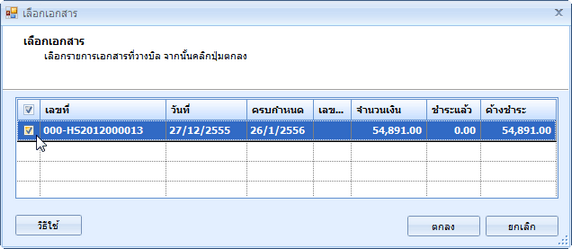
คลิกปุ่ม ตกลง ใบกำกับที่เลือกจะปรากฏในรายการของใบเสร็จรับเงิน
จากนั้นให้คุณ คลิกที่ ปุ่มชำระแล้ว ที่หน้าเอกสารใบเสร็จรับเงิน ก็เป็นอันเสร็จเรียบร้อย
![]()